Connecter les applications Dynamics 365 for Customer Engagement (online) à Exchange Online
Note
Si vous avez activé le Mode Unified Interface uniquement, avant d’utiliser les procédures décrites dans cet article, procédez comme suit :
- Sélectionner Paramètres (
 ) dans la barre de navigation.
) dans la barre de navigation. - Sélectionnez Paramètres avancés.

Avec les applications Dynamics 365 for Customer Engagement et Microsoft Exchange Online hébergées comme des services en ligne, la connexion des deux nécessite une configuration plus simple et plus directe.
Astuce
 Regardez la vidéo suivante : Connecter Dynamics 365 (online) à Exchange Online à l’aide de la synchronisation côté serveur.
Regardez la vidéo suivante : Connecter Dynamics 365 (online) à Exchange Online à l’aide de la synchronisation côté serveur.
Important
Cette fonctionnalité requiert un abonnement à Office 365 ou un abonnement à un service en ligne comme SharePoint Online ou Exchange Online. Pour plus d’informations, voir Qu’est-ce que Office 365 et comment est-il associé à Dynamics 365 (online) ?
Préparer Exchange
Pour utiliser Exchange Online avec les applications Customer Engagement, vous devez disposer d’un abonnement Exchange Online inclus dans le cadre d’un abonnement Office 365 ou qui peut faire l’objet d’un abonnement séparé. Pour plus d’informations sur Exchange Online, voir :
Astuce
Pour vérifier que la connexion à Exchange Online est bonne, exécutez l’Analyseur de connectivité distant Microsoft. Pour plus d’informations sur les tests à exécuter, voir Test du flux de messagerie à l’aide de l’Analyseur de connectivité à distance.
Vérifiez que vous avez le profil : Microsoft Exchange Online
Si vous avez un abonnement Exchange Online sur le même client que votre abonnement aux applications Customer Engagement, celles-ci créent un profil par défaut pour la connexion à la messagerie : Microsoft Exchange Online. Pour vérifier ce profil :
Accédez à Paramètres>Configuration de la messagerie>Profils du serveur de messagerie.
Sélectionnez Profils actifs du serveur de messagerie et vérifiez que le profil Microsoft Exchange Online figure dans la liste.
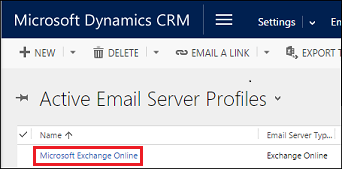
Si le profil Microsoft Exchange Online est absent, vérifiez si vous avez un abonnement Exchange Online et qu’il existe sur le même client que votre abonnement aux applications Customer Engagement.
S’il existe plusieurs profils, sélectionnez le profil Microsoft Exchange Online et définissez-le par défaut.
Configurer le traitement par défaut et la synchronisation de messagerie
Définissez la synchronisation côté serveur pour qu’elle soit la méthode de configuration par défaut pour les utilisateurs nouvellement créés.
Accédez à Paramètres>Configuration de la messagerie>Paramètres de configuration de la messagerie.
Définissez les champs de traitement et de synchronisation comme suit :
Profil de serveur : Microsoft Exchange Online
Courrier électronique entrant : synchronisation côté serveur ou E-mail Router
Courrier électronique sortant : synchronisation côté serveur ou E-mail Router
Rendez-vous, Contacts et Tâches : Synchronisation côté serveur ou E-mail Router
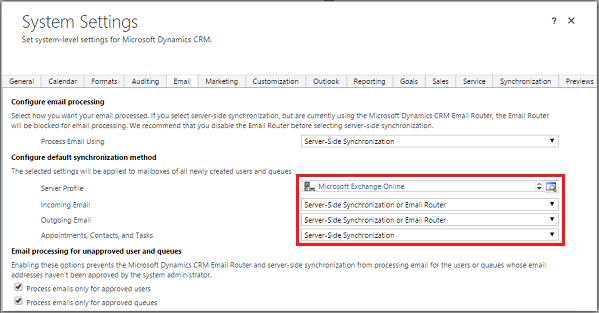
Sélectionnez OK.
Tous les nouveaux utilisateurs devront appliquer ces paramètres à leurs boîtes aux lettres.
Configurer des boîtes aux lettres
Les nouveaux utilisateurs devront avoir leurs boîtes aux lettres configurées automatiquement avec les paramètres créés dans la section précédente. Pour les utilisateurs existants ajoutés avant les paramètres ci-dessus, vous devez définir le profil serveur et le mode de livraison pour le courrier électronique, les rendez-vous, les contacts et les tâches.
En plus des autorisations administratives, vous devez disposer de privilèges en lecture et en écriture sur l’entité de boîte aux lettres pour définir le mode de livraison pour la boîte aux lettres.
Choisissez une des méthodes suivantes :
Définir le profil par défaut pour les boîtes aux lettres
Accédez à Paramètres>Configuration de la messagerie>Boîtes aux lettres.
Choisissez Boîtes aux lettres actives.
Sélectionnez toutes les boîtes aux lettres que vous souhaitez associer au profil Microsoft Exchange Online, sélectionnez Appliquer les paramètres de courrier électronique par défaut, vérifiez les paramètres, puis sélectionnez OK.
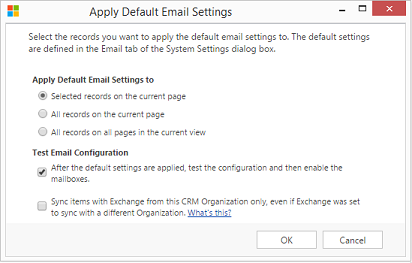
Par défaut, la configuration des boîtes aux lettres est testée et les boîtes aux lettres sont activées lorsque vous sélectionnez OK.
Modifier les boîtes aux lettres pour définir le profil et les modes de livraison
Accédez à Paramètres>Configuration de la messagerie>Boîtes aux lettres.
Sélectionnez Boîtes aux lettres actives.
Sélectionnez les boîtes aux lettres à configurer, puis sélectionnez Modifier.
Dans l’écran Modifier plusieurs enregistrements, sous Mode de synchronisation, définissez Profil de serveur sur Microsoft Exchange Online.
Définissez Courrier électronique entrant et sortant sur Synchronisation côté serveur ou E-mail Router.
Définissez Rendez-vous, Contacts et Tâches sur Synchronisation côté serveur.
Sélectionnez Modifier.
Approuver l’adresse de messagerie
Vous ne devez approuver l’adresse de messagerie d’un utilisateur que lorsque l’adresse de messagerie a changé dans Dynamics 365 for Customer Engagement.
Pour approuver des courriers électroniques pour les applications Dynamics 365 for Customer Engagement, un utilisateur Dynamics 365 nécessite :
- Le privilège Approuver les adresses électroniques pour les utilisateurs ou les files d’attente.
- Les autorisations indiquées dans le tableau ci-dessous.
Demander l’approbation de l’administrateur ?
Décidez quelle approche vous souhaitez que votre organisation suive pour l’approbation de boîte aux lettres.
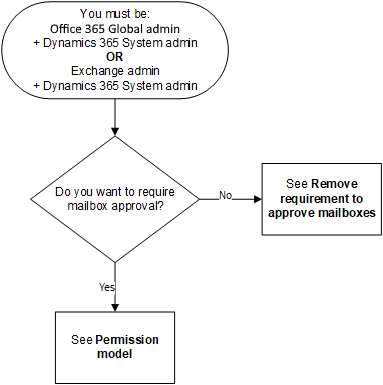
Modèle d’autorisation
Le tableau suivant décrit les autorisations requises pour approuver des courriers électroniques.
Terminologie
- Oui : peut approuver le courrier électronique
- Non : ne peut pas approuver le courrier électronique
- s.o. : non applicable
Note
Ce modèle d’autorisation est déployé progressivement et sera disponible dès qu’il sera déployé dans votre région. Vérifiez le numéro de version fourni ci-dessous pour savoir quand la modification sera fournie.
| Rôles de sécurité / Applications en cours d’utilisation |
Les deux rôles requis : Administrateur global Office 365 et Administrateur système Dynamics 365 |
Les deux rôles requis : Administrateur Exchange et Administrateur système Dynamics 365 |
Administrateur système Dynamics 365 | Administrateur de service Dynamics 365 | Administrateur Exchange | Administrateur global Office 365 | |||
|---|---|---|---|---|---|---|---|---|---|
| Customer Engagement (online) | Exchange Online | 2Oui | 2Oui | Non | Non | Non | Non | ||
| Exchange (local) | 3Oui | 3Oui | 3Non | Non | N/A | N/A | |||
| Customer Engagement (on-premises) | Exchange Online | N/A | N/A | 1Oui | N/A | N/A | N/A | ||
| Exchange (local) | N/A | N/A | 1Oui | N/A | N/A | N/A | |||
1 Nous recommandons d’inclure votre administrateur Exchange dans les processus d’entreprise personnalisés que votre organisation suit pour cette configuration.
2 Nous procédons actuellement à la mise jour de Customer Engagement Online/Exchange Online, pour Customer Engagement version 9.1.0.5805 ou ultérieure.
3 Nous allons mettre à jour Customer Engagement Online/Exchange On-premises. Revenez ultérieurement pour plus d’informations sur la version.
Pour déterminer votre version, connectez-vous aux applications Customer Engagement et dans le coin supérieur droit de l’écran, cliquez sur le bouton Paramètres ( ) >À propos.
) >À propos.
Demander et configurer l’approbation de boîte aux lettres
Procédez comme suit pour approuver les adresses électroniques des utilisateurs et des files d’attente. Par défaut, les administrateurs, comme décrits dans le tableau du Modèle d’autorisation, sont nécessaires pour approuver les courriers électroniques.
Ajouter le privilège Approuver les adresses électroniques pour les utilisateurs ou les files d’attente
Pour approuver des messages électroniques pour les applications Dynamics 365 for Customer Engagement, un utilisateur Dynamics requiert le privilège Approuver les adresses de messagerie électronique pour les utilisateurs ou les files d’attente. Un administrateur système peut attribuer le privilège Approuver les adresses de messagerie électronique pour les utilisateurs ou les files d’attente à n’importe quel rôle de sécurité et attribuer le rôle de sécurité à tout utilisateur.
Pour attribuer manuellement le privilège Approuver les adresses de messagerie électronique pour les utilisateurs ou les files d’attente à un rôle de sécurité :
- Dans Dynamics 365 for Customer Engagement, accédez à Paramètres>Sécurité>Rôles de sécurité.
- Sélectionnez un rôle de sécurité, puis sélectionnez l’onglet Gestion d’entreprise.
- Sous Privilèges divers, définissez le niveau de privilège pour Approuver les adresses de messagerie électronique pour les utilisateurs ou les files d’attente.
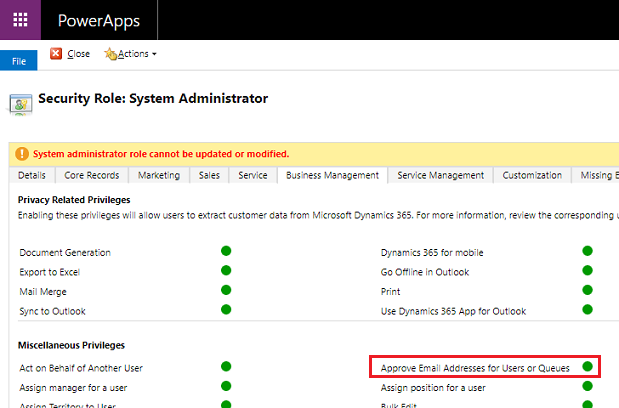
Approuver des boîtes aux lettres
Accédez à Paramètres>Configuration de la messagerie>Boîtes aux lettres.
Sélectionnez Boîtes aux lettres actives.
Sélectionnez les boîtes aux lettres à approuver, puis sélectionnez Autres commandes (...) >Approuver une adresse de messagerie.
Cliquez sur OK.
Supprimer l’obligation d’approuver les boîtes aux lettres
Les administrateurs, comme décrits dans le tableau du modèle d’approbation, peuvent modifier les paramètres afin que l’approbation de boîte aux lettres ne soit pas obligatoire.
Accédez à Paramètres>Administration>Paramètres système>onglet Courrier électronique.
Sous Traitement du courrier électronique pour les files d’attente et les utilisateurs désapprouvés, désactivez Traiter le courrier électronique uniquement pour les utilisateurs approuvés et Traiter le courrier électronique uniquement pour les files d’attente approuvées. Ces paramètres sont activés par défaut.
Sélectionnez OK.
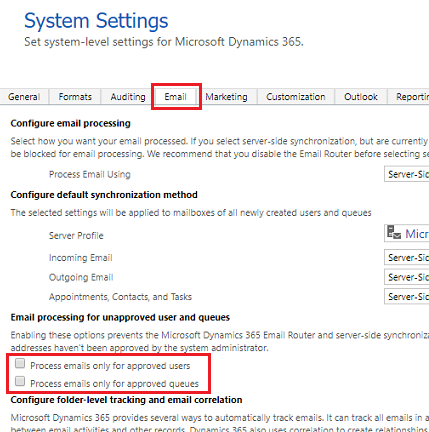
Tester la configuration des boîtes aux lettres
Accédez à Paramètres>Configuration de la messagerie>Boîtes aux lettres.
Sélectionnez Boîtes aux lettres actives.
Sélectionnez les boîtes aux lettres que vous voulez tester, puis sélectionnez Tester & activer la boîte aux lettres.
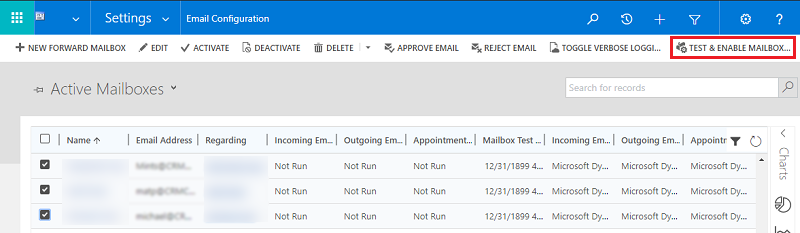
Cela permet de tester la configuration des courriers électroniques entrants et sortants des boîtes aux lettres sélectionnées et d’activer celles-ci pour le traitement du courrier électronique. Si une erreur se produit dans une boîte aux lettres, une alerte s’affiche sur le mur d’alertes de la boîte aux lettres et du propriétaire du profil. Selon la nature de l’erreur, les applications Dynamics 365 for Customer Engagement tentent de traiter le message à nouveau après un moment, ou désactivent la boîte aux lettres pour le traitement du courrier électronique.
Pour afficher les alertes pour chaque boîte aux lettres, ouvrez la boîte aux lettres, puis sous Éléments communs, sélectionnez Alertes.
Le résultat du test de configuration de la messagerie est affiché dans les champs Statut des courriers électroniques entrants, Statut des courriers électroniques sortants et Statut des tâches, contacts et rendez-vous d’un enregistrement de boîte aux lettres. Une alerte est également générée lorsque la configuration se termine correctement pour une boîte aux lettres. Cette alerte apparaît sur l’écran du propriétaire de la boîte aux lettres.
Vous pouvez obtenir des informations sur les problèmes récurrents et d’autres informations de dépannage dans Blog : Test et activation de boîtes aux lettres dans Microsoft Dynamics CRM 2015 et Résolution des problèmes et contrôle de la synchronisation côté serveur.
Vérifiez que la connexion à Exchange Online est bonne en exécutant l’Analyseur de connectivité distant Microsoft. Pour plus d’informations sur les tests à exécuter, voir Test du flux de messagerie à l’aide de l’Analyseur de connectivité à distance.
Astuce
Si vous ne pouvez pas synchroniser les contacts, les rendez-vous et les tâches pour une boîte aux lettres, vous pouvez activer la case à cocher Synchroniser les éléments avec Exchange depuis l’organisation des applications Dynamics 365 for Customer Engagement uniquement, même si Exchange est configuré pour synchroniser avec une autre organisation. En savoir plus sur cette case à cocher.
Test de la configuration de la messagerie pour toutes les boîtes aux lettres associées à un profil de serveur de messagerie
Accédez à Paramètres>Configuration de la messagerie>Profils du serveur de messagerie.
Sélectionnez le profil Microsoft Exchange Online, puis sélectionnez Tester et activer les boîtes aux lettres.
Lorsque vous testez la configuration de la messagerie, un travail asynchrone s’exécute en arrière-plan. Le test peut prendre quelques minutes à s’exécuter. Les applications Dynamics 365 for Customer Engagement testent la configuration de la messagerie pour toutes les boîtes aux lettres associées au profil Microsoft Exchange Online. Pour les boîtes aux lettres configurées avec la synchronisation côté serveur pour la synchronisation des rendez-vous, des tâches et des contacts, le programme vérifie également si ces boîtes aux lettres sont configurées correctement.
Astuce
Si vous ne pouvez pas synchroniser les contacts, les rendez-vous et les tâches pour une boîte aux lettres, vous pouvez activer la case à cocher Synchroniser les éléments avec Exchange depuis l’organisation des applications Dynamics 365 for Customer Engagement uniquement, même si Exchange est configuré pour synchroniser avec une autre organisation. En savoir plus sur cette case à cocher.
Voir aussi
Résolution des problèmes et contrôle de la synchronisation côté serveur
Test du flux de messagerie à l’aide de l’Analyseur de connectivité à distance